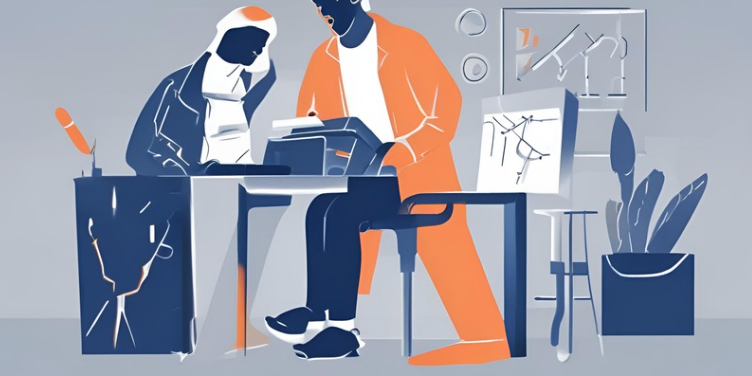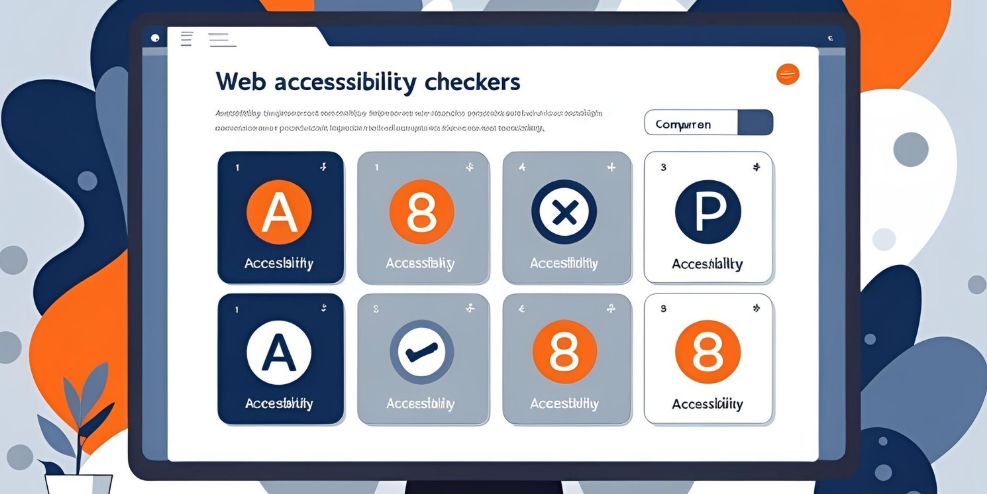Présentation de 5 vérificateurs de contraste gratuits
Cet article explique clairement les cinq principaux vérificateurs de contraste gratuits, leurs fonctionnalités, leur utilisation et les points clés pour en choisir un. Il aborde également des aspects pratiques, tels que des exemples courants de non-conformité aux normes et des points clés pour la conception du contraste.
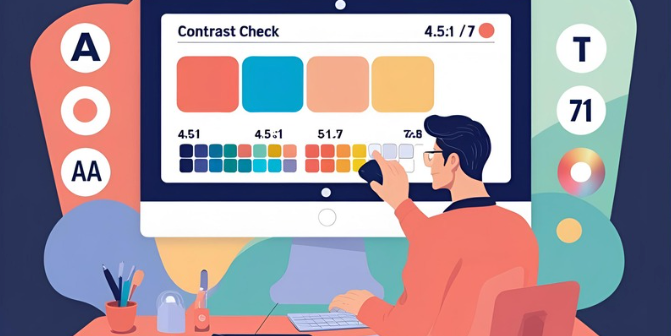
« Vérificateur de contraste »est utilisé pour vérifier si la combinaison de la couleur du texte et de la couleur d'arrière-plan sur un site Web répond aux normes de visibilité et joue un rôle essentiel dans la création de sites Web faciles d'accès et d'utilisation pour tous, y compris les utilisateurs malvoyants.
Dans l'UE, notamment en France, la législation concernant l'accessibilité du Web progresse et, d'ici 2025Acte législatif européen sur l'accessibilité (EAA)Une législation nationale fondée sur ce principe a été promulguée.
En outre, les normes d’accessibilité existantes「RGAA(Référentiel Général d’Amélioration de l’Accessibilité)」Toutefois, les exigences de contraste sont clairement définies et de nombreux sites Web publics et privés sont tenus de s’y conformer.
Pour cette raison, il est fortement recommandé aux exploitants d’entreprises disposant de sites Web d’utiliser un vérificateur de contraste pour vérifier et améliorer la visibilité de leurs sites Web afin de résoudre les problèmes d’accessibilité.
Dans cet article, nous présenterons les vérificateurs de contraste représentatifs suivants.
- WebAIM Contrast Checker
- Contrast Ratio
- Adobe Color
- Contrast Grid
- Tanaguru Contrast-Finder
Tous ces outils contribuent à promouvoir l'accessibilité conformément aux normes de l'UE, y compris la France. Dans cet article, nous détaillerons les fonctionnalités et les méthodes d'utilisation de chaque outil, ainsi que les points clés à prendre en compte lors de son choix.
5 vérificateurs de contraste gratuits
Maintenant qu’il existe une forte demande d’accessibilité Web,« Vérifier le contraste » est devenu une tâche essentielle pour les créateurs de contenu et le personnel des entreprises.
Nous présentons ici 5 outils de vérification de contraste recommandés qui aideront à garantir la visibilité et à se conformer aux normes RGAA et WCAG.
WebAIM Contrast Checker

Source : WebAIM Contrast Checker
Il s'agit d'un outil standard fourni par WebAIM aux États-Unis et largement utilisé à l'international. Il suffit de saisir les couleurs de premier plan et d'arrière-plan pour déterminer le Contrast Ratio et le niveau de conformité WCAG (AA/AAA). Son interface utilisateur simple le rend facile à utiliser, même pour les débutants.
Points forts de « WebAIM Contrast Checker »
- Interface utilisateur simple et facile à lire
- Sensible
WebAIM : Vérificateur de contraste
Contrast Ratio

Source : Contrast Ratio
Cet outil web léger et intuitif vous permet de vérifier le taux de contraste et le niveau de conformité WCAG (AA/AAA) en temps réel, simplement en saisissant du code CSS ou HEX. Il prend également en charge les couleurs semi-transparentes (RVB) et le format HSL, et est suffisamment flexible pour être utilisé immédiatement lors de vos travaux de conception.
Points forts du « Contrast Ratio »
- Affichage en temps réel qui permet aux juges de prendre immédiatement leurs décisions
- Prend en charge une large gamme de formats de couleurs CSS (HEX/RGB/HSL)
Adobe Color

Source : Adobe Color
Cet outil de conception de couleurs gratuit d'Adobe utilise une roue chromatique pour créer intuitivement des thèmes et vérifier les rapports de contraste.
Les palettes de couleurs que vous créez peuvent être enregistrées dans les bibliothèques Creative Cloud et utilisées avec des produits Adobe tels que Photoshop et Illustrator. Elles conviennent aux équipes qui souhaitent allier accessibilité et design.
Avantages d'Adobe Color
- Intégration transparente avec les produits Adobe (Photoshop, etc.)
- Peut également être utilisé dans les applications mobiles et les formats CSS
Contrast Grid

Source : Contrast Grid
Cet outil est utile pour vérifier le contraste de plusieurs couleurs simultanément. Si vous enregistrez plusieurs couleurs d'arrière-plan et de texte, une liste de rapports de contraste s'affichera sous forme de grille.
Par exemple, vous pouvez évaluer des modèles tels que « 3 couleurs de marque x 4 couleurs d'arrière-plan » en même temps, améliorant ainsi considérablement l'efficacité du travail.
Points forts de « Contrast Grid »
- Comparer plusieurs modèles à la fois
- Les résultats sont visuellement faciles à comprendre
Tanaguru Contrast-Finder

Source : Tanaguru Contrast-Finder
Il s'agit d'un outil gratuit fourni par la société française d'assistance à l'accessibilité Tanaguru, et sa particularité est que s'il détecte un manque de contraste dû à une combinaison de couleurs, il suggère automatiquement des couleurs alternatives.
C'est un outil utile pour vous aider à choisir la couleur idéale lorsque vous hésitez. L'interface est optimisée pour le français, ce qui facilite son utilisation pour les utilisateurs locaux.
Points forts de « Tanaguru Contrast-Finder »
- Suggère automatiquement des couleurs alternatives lorsque le contraste est insuffisant
- Les résultats sont clairs, ce qui le rend adapté aux utilisateurs qui ne sont pas sûrs du choix des couleurs.
Exigences de contraste dans EAA et RGAA
Comme mentionné au début, les normes juridiques relatives à l'accessibilité du Web sont fixées dans toute l'UE par l'Acte législatif européen sur l'accessibilité (EAA) et en France par le RGAA.
Ce sont tousLe W3C a établi« WCAG (Directives pour l'accessibilité du contenu Web) »ConformeEn particulier, des normes numériques claires ont été établies pour le Contrast Ratio.
Normes de contraste WCAG 2.1
- Texte normal :Contrast Ratio 4,5:1 ou supérieur(Niveau AA)
- Texte de grande taille (18 pt ou 14 pt en gras ou plus grand) :Contrast Ratio de 3:1 ou plus(Niveau AA)
- Texte décoratif ou non essentiel : non couvert par les normes (par exemple, texte dans un logo)
Ces normes sont généralement énoncées dans les documents officiels du WCAG et du RGAA, fournissant un point de référence clair lors des étapes de conception et de codage.
Citation: Directives pour l'accessibilité du contenu Web (WCAG) 2.1、Critères et tests - RGAA
Cela s'applique à bien plus que les sites Web
Avec l’entrée en vigueur de l’EAA, la portée des mesures d’accessibilité a été considérablement élargie.À partir de juin 2025, en France, les sites web et applications mobiles des institutions publiques mais aussi des entreprises privées devront être accessibles.
En conséquence, la norme RGAA, traditionnellement utilisée comme norme par les institutions gouvernementales et publiques, devrait être appliquée à tous les services commerciaux, y compris les sites de commerce électronique, les sociétés de télécommunications, les banques, les sociétés de transport, etc.
L’accessibilité ne se limite pas aux sites Web et aux applications, mais s’applique également aux terminaux d’information, aux kiosques, aux distributeurs automatiques de billets, etc.Interfaces utilisateur (UI) pour produits physiques et numériquesElle s'est également propagée à.
Même pour ces appareils, des conceptions respectant un Contrast Ratio approprié sont nécessaires pour garantir la visibilité du texte et des boutons à l'écran, et il est recommandé de vérifier le contraste à l'aide d'un vérificateur de contraste pendant la phase de développement.
L’accessibilité n’est plus un problème limité au développement Web.Il s’agit d’une initiative importante qui a un impact direct sur la qualité globale du service et l’expérience utilisateur.
Exemples courants de conception de contraste médiocre et comment les éviter
Bien que l’importance du Contrast Ratio soit reconnue, il existe de nombreux schémas de couleurs et conceptions d’interface utilisateur dans le domaine qui, involontairement, ne respectent pas les directives.
Donc,Un exemple typique d'une « conception de contraste dépareillée » particulièrement couranteNous aborderons les problèmes ci-dessus et résumerons leurs problèmes respectifs et leurs solutions de contournement. Veuillez donc utiliser ceci comme référence qui sera utile à un niveau pratique, en tenant compte des normes RGAA et WCAG 2.1.
Texte chevauchant l'image d'arrière-plan
Une mise en page qui superpose du texte sur un arrière-plan d'image est visuellement attrayante, maisLes variations de couleur et de luminosité de l’arrière-plan peuvent réduire considérablement la visibilité du texte.
En particulier, lorsque les lettres se chevauchent dans des zones avec peu de différence de luminosité, elles peuvent être difficiles à lire, même pour les personnes ayant une vision normale.
Évitement
- Au-dessus de l'image d'arrière-planSuperposition semi-transparente (par exemple noire ou blanche)Ajustez le contraste en superposant
- Appliquer une couleur d’arrière-plan au texte (par exemple, texte encadré)
- Assurer la visibilité en floutant/ajustant le ton de l’image elle-même
Conception de palette de couleurs donnant la priorité aux couleurs de la marque
L’utilisation de couleurs spécifiques conformément aux directives de la marque est importante, mais les rapports de contraste sont souvent une réflexion après coup.Les couleurs utilisées pour les titres et les boutons clés peuvent ne pas respecter le rapport standard (4,5:1/3:1).
Évitement
- Lors de la création d’une palette de couleurs, vérifiez le contraste et envisagez des couleurs alternatives.
- Tout en utilisant la couleur de la marque, nous complétons la visibilité avec des bordures, des ombres, des formes, etc.
- Partagez une liste de contrôle standard afin que chacun puisse juger de la pertinence des schémas de couleurs dès les premières étapes de la conception.
Mauvaise visibilité des liens et des boutons
Si les liens ou les boutons ne se distinguent pas par leur couleur ou leur forme du texte environnant, il peut être difficile pour les utilisateurs de déterminer sur quoi ils peuvent cliquer.
Même si le Contrast Ratio n’est pas inférieur à la norme, il peut être considéré comme une non-conformité pratique si la distinction fonctionnelle est difficile à établir.
Évitement
- Pas seulement de la couleurSouligné, gras, icône, effet de survolUtilisez-les ensemble pour indiquer clairement la fonction.
- Appliquer des styles cohérents au sein d’une même page pour garantir la prévisibilité
- N’oubliez pas de garantir la zone de tapotement et la visibilité même sur les appareils mobiles
De cette façon,Il est essentiel que les contrôles de contraste soient intégrés dès la phase de conception, plutôt que d'être effectués comme un « contrôle final » de la conception.
Surtout en termes de conception des couleurs,Utiliser des outils dès le début de la planification des couleursCela réduit les coûts de reprise et augmente la sensibilisation à la qualité au sein de l’équipe.
Trois points pour concevoir en gardant à l'esprit la diversité de la vision des couleurs
Lors de la mise en œuvre de l’accessibilité, il est important non seulement de garantir le Contrast Ratio numérique, mais également de prendre en compte les utilisateurs ayant différentes caractéristiques de vision des couleurs.
Pour les utilisateurs qui ont des difficultés à distinguer les couleurs, même si le contraste est suffisant, la compréhension et l’utilisation peuvent être entravées si l’information repose « uniquement sur la couleur ».
Nous présenterons ici des idées de conception qui prennent en compte la diversité de la vision des couleurs et des méthodes pratiques pour les soutenir.
1. Conception de l'information indépendante de la couleur
Par exemple, si vous souhaitez attribuer des significations en fonction des couleurs, telles que « rouge = erreur » et « vert = succès »,Plutôt que de s’appuyer uniquement sur la couleur pour transmettre un sens, il est recommandé d’utiliser en plus des formes, des icônes et du texte.
En fait, la norme RGAA exige des « expressions qui ne reposent pas uniquement sur la couleur », et il est efficace d’utiliser des types de lignes, des marqueurs et des légendes en plus des couleurs pour les étiquettes des graphiques et des tableaux.
2. Vérifier les différences de caractéristiques de la vision des couleurs par simulation
La vision des couleurs varie d’une personne à l’autre, et les couleurs que vous pensez voir dans un design ne sont pas nécessairement transmises à tout le monde.Il est important d'utiliser des simulateurs de vision des couleurs et des fonctions de prévisualisation pour vérifier à quoi ressemblera réellement quelque chose pendant que vous concevez.
Par exemple, vous pouvez utiliser le mode « Color Blind Safe » d'Adobe Color pour vérifier à quoi ressemble une palette de couleurs du point de vue du daltonisme.
3. La prise en compte de la diversité améliore la qualité de l'interface utilisateur.
La prise en compte des utilisateurs souffrant de déficiences de la vision des couleurs ne concerne pas uniquement un groupe spécifique de personnes,Une interface conviviale, sûre et fiableCela conduit à concevoir les éléments suivants :
Une interface utilisateur qui intègre les perspectives d’un large éventail d’utilisateurs contribuera en fin de compte à la facilité d’utilisation globale et à l’amélioration de la réputation de la marque.
Présentation du site modèle : Simulation-accessibilité (INRIA)

Source : L’accessibilité numérique | Inria
Consulter des sites Web entièrement accessibles est également un moyen très utile d’apprendre à utiliser les directives et les outils.
Le site « Simulation-accessibilité » présenté ici est un site web spécifique exploité par l'INRIA (Institut National de Recherche en Informatique et en Automatique).Sa particularité est qu'il permet de vérifier l'état de diverses implémentations d'accessibilité grâce à la démonstration et à la surveillance.
Ce site estAtteindre une conformité à 100 % avec la norme nationale française RGAA 4.1.2 lors d'un audit tiers en 2024Son niveau d’accessibilité est si élevé qu’on peut le qualifier de modèle.
Un autre point remarquable est qu’il couvre un large éventail d’exigences d’accessibilité majeures, notamment la conception contrastée, la prise en charge du clavier, l’étiquetage et la structure claire.
Cela sera extrêmement utile pour les entreprises et les organisations qui souhaitent aller de l’avant avec cette initiative, car cela fournit des exemples de référence concrets de ce qu’il faut mettre en œuvre et comment.L'URL suivanteNous vous encourageons à l'essayer par vous-même et à voir comment l'interface utilisateur et la structure sont créées.
L’accessibilité numérique | Inria
« Uniweb » fournit un support d'accessibilité très précis
Tous les vérificateurs de contraste gratuits présentés dans cet article sont d’excellents outils, maisEn ce qui concerne les opérations et le support réels dans un environnement de production, vous devez également envisager d’introduire une solution payante offrant des fonctionnalités plus avancées et un support cohérent.
Parmi ceux-ci, notre outil « uniweb » se distingue des autres en ce qu'il n'est pas seulement un outil d'inspection, mais offre aux utilisateurs une « expérience d'accessibilité ajustable ».
En particulier, les utilisateurs peuvent ajuster l’affichage en fonction de leurs propres caractéristiques visuelles.« Fonction de réglage du contraste côté utilisateur »est extrêmement pratique dans les situations où la conformité EAA et RGAA est requise.
fonction de réglage du contraste uniweb

En outre,uniweb dispose de fonctionnalités qui couvrent l'ensemble de l'accessibilité WebIl peut également s’agir d’un outil extrêmement utile lorsque des entreprises ou des organisations gèrent des rapports d’accessibilité et des audits internes.
Caractéristiques d'uniweb
- Ajoutez simplement une ligne de code à votre site Web
- Les utilisateurs peuvent régler le contraste, la taille de la police, l’espacement des lignes, etc.
- Diagnostic automatique basé sur les normes RGAA et WCAG
- Détecte automatiquement les problèmes d’accessibilité et les signale avec des suggestions de correctifs
- Fonctions d’aide à la lecture (complément lecteur d’écran) et d’aide au fonctionnement du clavier
- Vous pouvez modifier les paramètres et recueillir les commentaires des utilisateurs à partir de l’écran d’administration
- Prend en charge les mises à jour continues
Chez uniweb, nous ne vérifions pas seulement l'accessibilité.Fonctions que les utilisateurs peuvent utiliser librementIl s’agit d’une option fiable pour ceux qui cherchent à se conformer aux nouvelles obligations de conformité après l’entrée en vigueur de l’EAA.
Pour plus d'informations,Site officiel :S'il vous plaît voir.
Le vérificateur de contraste est un outil de base pour l'accessibilité
Contrast Checker est un outil fondamental pour améliorer l'accessibilité de votre site Web ou de votre application grâce à la visibilité.
En particulier, en France et dans d’autres pays de l’UE, l’EAA étant désormais transposée dans le droit national, l’accessibilité sera requise dans de nombreux domaines numériques au-delà des sites Web et des applications, ce qui rend essentielle la conception et le développement basés sur les normes EAA.
Dans cet article, nous avons présenté quelques vérificateurs de contraste représentatifs qui peuvent être utilisés gratuitement, mais si vous recherchez un support pratique continu ou une gestion multifonctionnelle, l'introduction du puissant outil de support uniweb est également une option efficace.
L’accessibilité deviendra de plus en plus importante à l’avenir. La première étape vers la conception de services faciles d’utilisation pour tous les utilisateurs consiste donc à revoir la façon dont vous utilisez la couleur et à procéder à une vérification et à une réflexion approfondies.